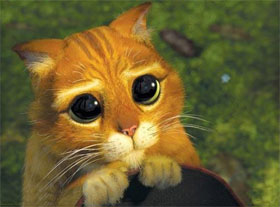BIT TORRENT – UTILIZAÇÃO
Utilizar o bit torrent é muito simples. Você só precisa de um arquivo torrent, um programa compatível e banda. Quanto mais banda melhor.
O arquivo torrent pode ser baixado de sites especializados, enviado por email, passado bluetooth para seu PDA, você escolhe. São pequenos, práticos e poderosos. Mais detalhes no decorrer do artigo.
CLIENTES
Ao contrário do que dizem os spams em seu navegador, não é com aquele programa lindo e desconhecido que você vai baixar toneladas de vídeos.
os melhores programas são freeware, open source e conhecidos. Alguns são mais complexos, outros mais simples, mas todos cumprem o prometido.
Neste tutorial vou ficar com o μTorrent (lê-se microtorrent). Ao contrário dos mais complexos, como o Azureus, é escrito em C++, muito rápido e muito pequeno. 115KB. Não exige instalação nem deixa arquivos perdidos por seu micro.
BAIXANDO
O μTorrent pode ser baixado diretamente do Site Oficial, aponte-o para seu diretório temporário preferido, aguarde um momento e após o download prepare-se para a…
INSTALAÇÃO
Crie, com o auxílio do Windows Explorer, um diretório de nome “Torrents”. Dentro dele, dois subdiretórios, um chamado “temp”, o outro “Torrent”.
Jogue o executável que você baixou para o diretório “Torrents”. Vamos assumir que ele fica na raiz do disco, em c:\Torrents.
O objetivo desses diretórios é evitar que você se confunda. Os arquivos em processo de download são exibidos como arquivos normais, o que é enganoso e prejudicial, se você tentar abrir algum deles antes do término.
CONFIGURANDO
Execute o programa. Ele irá informar que não é o cliente cadastrado para lidar com arquivos .torrent, perguntando em seguida se você quer associá-lo. Responda que sim.
Lembre-se: clique na imagem para ampliar.
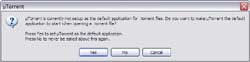
Configuração default de arquivos .torrent
Na tela inicial, chame o menu de preferência, pode ser via options / Preferences ou digitando direto CTRL+P.
Não se preocupe com essas opções todas, no momento só vamos usar a “Folder Options”. Clique para trazer ao primeiro plano uma tela igual a da próxima figura.

Preferências – configuração
Aqui vamos dizer ao programa como lidar com os torrents e os arquivos baixados. Selecione a primeira opção, “Put new downloads in:”. No campo correspondente, coloque o diretório previamente criado: C:\Torrents\temp – isso fará com que os downloads em progresso sejam salvos ali, ao invés do diretório principal.
Marque também a opção de baixo, “Move completed downloads to”. Nesta coloque “C:\Torrents”, sem as aspas. Quando terminar um download, ele será removido da pasta Temp e copiado para a Torrents.
Na próxima seção, “Storage for Torrent Files”, marque a opção “Store .torrent files in:”.
Coloque ali “C:\Torrents\torrent”. Com isso você terá um arquivo com os torrents dos arquivos baixados, excelente para passar por email para os amigos ou guardar para uso futuro.
Clique na opção Torrent Options. Nela, ative as opções “Enable DHT” e “Enable DHT for new torrents”. Esse protocolo, Distributed Hash Table possibilita a utilização de torrents sem trackers, ou seja, sem o servidor gerenciando os membros do enxame. É uma tecnologia nova, ainda experimental e não é compatível com todos os clientes, mas pode melhorar mais ainda a capacidade de disseminação de um torrent.
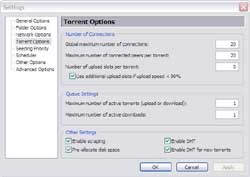
Opção DHT selecionada.
Clique em OK, vamos pra a tela principal do μTorrent.
É hora de baixarmos nosso primeiro torrent. Eis ele aqui:
É um arquivo muito pequeno, menos de 5KB, mas contém tudo que você precisa para baixar um arquivo. No caso, um arquivo .rar com 6.8MB de fotos da [BP]Angelina Jolie[/BP]. Ignore o arquivo readme.pdf que vem junto, é só propaganda do spammer que criou o arquivo e por isso se acha no direito de chatear os outros.
Existem vários métodos de iniciar o download. Você pode clicar no link acima. Se seu programa estiver corretamente configurado, seu Firefox irá mostrar uma tela como a abaixo, solicitando o que fazer com o .torrent. Você pode escolher o “Open with”, selecionar o μTorrent e clicar OK ou escolher “Save to Disk”, indicar um diretório de sua preferência e finalizar com OK. Vamos escolher a segunda opção.
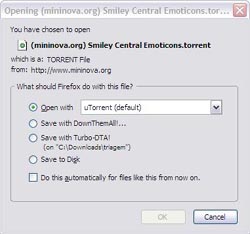
Download do .torrent
Quase antes do OK o arquivo já estará salvo. 5KB, desprezível.
Volte para o μTorrent. Aqui você pode selecionar a opção File / Add Torrent. Ela irá abrir uma caixa de diálogo. Selecione o arquivo .torrent salvado, clique Open e estamos baixando!
Sua tela irá mudar para algo parecido com a imagem abaixo. Nela temos diversas informações, como a velocidade total, percentual (done) de arquivo baixado, quantos seeds/peers temos, o tempo estimado (ETA) para o fim do download, e a sua correlação download/upload (ratio) para aquele arquivo.

Tela de Download
Você verá o arquivo parado por algum tempo, talvez alguns minutos, enquanto ele começa a conectar o tracker, os pares, organizar os pedaços de arquivo que quer e escolhendo aleatoriamente de quem solicitar.
Assim que você tiver baixando alguns blocos de dados, o contador de Up speed comecará a se mover. Sim você está compartilhando o arquivo, mesmo os pedaços pequenos que você já baixou estão sendo espalhados para outros usuários. Sem sobrecarregar a rede, sem egoísmo e acima de tudo sem exigir nenhuma grande configuração.